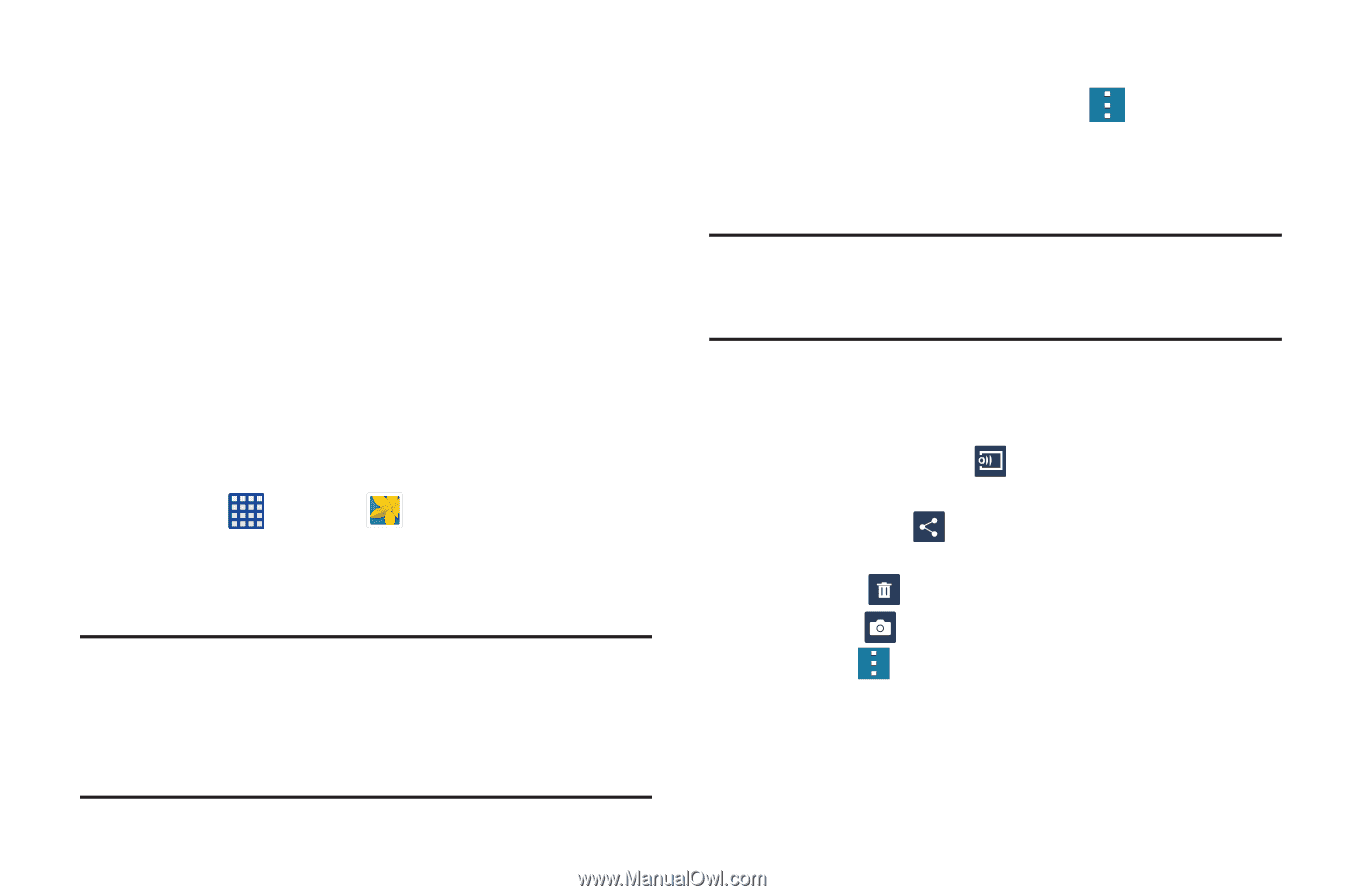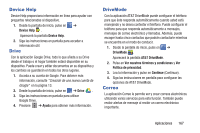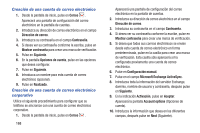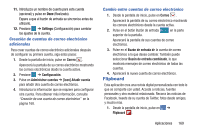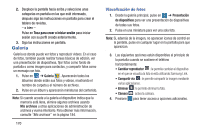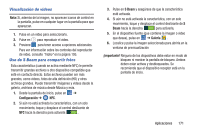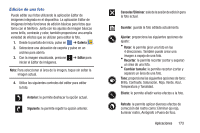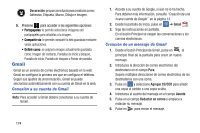Samsung SM-G900A User Manual At&t Wireless Sm-g900a Galaxy S 5 Kit Kat Spa - Page 178
Galería, Visualización de fotos
 |
View all Samsung SM-G900A manuals
Add to My Manuals
Save this manual to your list of manuals |
Page 178 highlights
2. Desplace la pantalla hacia arriba y seleccione unas categorías en pantalla en las que esté interesado, después siga las instrucciones en pantalla para crear el tablero de revistas. - o bien - Pulse en Toca para crear o iniciar sesión para iniciar sesión con su perfil creado anteriormente. 3. Siga las instrucciones en pantalla. Galería Galería es donde puede ver fotos y reproducir videos. En el caso de fotos, también puede realizar tareas básicas de edición, ver una presentación de diapositivas, fijar fotos como fondo de pantalla o como imagen para contactos, y compartir fotos como un mensaje con foto. 1. Pulse en ➔ Galería . Aparecerán todos los álbumes donde están sus fotos y videos, mostrando el nombre de carpeta y el número de archivos. 2. Pulse en un álbum y aparecerán miniaturas del contenido. Nota: Si cuando accede a la galería el dispositivo indica que la memoria está llena, elimine algunos archivos usando Mis archivos u otras aplicaciones de administración de archivos y vuelva intentarlo. Para obtener más información, consulte "Mis archivos" en la página 184. 170 Visualización de fotos 1. Desde la galería principal, pulse en ➔ Presentación de diapositivas para ver una presentación de diapositivas de todas sus fotos. 2. Pulse en una miniatura para ver una sola foto. Nota: Si, además de la imagen, no aparecen iconos de control en la pantalla, pulse en cualquier lugar en la pantalla para que aparezcan. 3. Las siguientes opciones están disponibles al principio de la pantalla cuando se sostiene el teléfono horizontalmente: • Cambiar reproductor : le permite cambiar el dispositivo en el que se visualiza la foto si está utilizando Samsung Link. • Compartir vía : le permite compartir la imagen mediante varias aplicaciones. • Eliminar : le permite eliminar la foto. • Cámara : activa la cámara. 4. Presione para tener acceso a opciones adicionales.